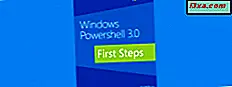Özellikle akıllı telefonunuzdaki bildirimlerle değil, hayatınızdaki herhangi bir şey tarafından rahatsız edilmek istemediğiniz zamanlar vardır. Belki de işinizi kesintiye uğratmadan yapmak istersiniz, ya da belki de her zaman Facebook bildirimlerini duymadan uyumak istersiniz. Neyse ki, Windows 10 Mobile, sessiz saat olarak adlandırılan bir özellik sunuyor, bu da tam olarak ne diyor: Akıllı telefonunuzu belirttiğiniz zaman aralığında susturabilirsiniz. Windows 10 Mobile akıllı telefonunuzdaki Sessiz saatleri nasıl kullanacağınız ve yapılandıracağınız aşağıda açıklanmıştır:
Windows 10 Mobile akıllı telefonunuzdaki Sessiz saatleri nasıl etkinleştirir veya devre dışı bırakır
PC'ler için Windows 10'un aksine, Windows 10 Mobile, Sessiz çalışma saatlerini yalnızca Açık veya Kapalı değil, aynı zamanda beğeninize göre yapılandırmanızı da sağlar. Ne yazık ki, Sessiz saat özelliği ve ayarları, yalnızca Cortana etkinleştirilmişse, Windows 10 Mobile'da kullanılabilir. Eğer yapmazsan, senin için Sessiz saat yok.
Sessiz saatlerin nasıl etkinleştirileceğini veya devre dışı bırakılacağını görerek başlayalım. Akıllı telefonunuzun Başlangıç ekranında, parmağınızı ekranın üstünden aşağı doğru kaydırın. Bu işlem Bildirimler ekranını açacak ve üzerinde bir dizi Hızlı işlem göreceksiniz. Hızlı işlemler bölümünün sağ alt köşesindeki Genişlet düğmesine dokunun.

Windows 10 Mobile akıllı telefonunuzdaki tüm Hızlı eylemler arasında Sessiz bir saat düğmesi de bulunmalıdır. Bu özellik kapalı olduğunda nasıl görünür?

Özelliği şu anda açmak için Q u saat düğmesine dokunun.

Artık, Windows 10 Mobile ile bir akıllı telefondaki Sessiz saatlerin manuel olarak nasıl etkinleştirileceğini veya devre dışı bırakılacağını öğrendiğimize göre, bu özellik için hangi ayarların mevcut olduğunu ve bunlar için nasıl yapılandırabileceğimizi görelim.
Windows 10 Mobile akıllı telefonunuzdaki Sessiz çalışma saatlerinin yapılandırma seçeneklerine nasıl erişilir
Daha önce de belirttiğimiz gibi, Sessiz saatler sadece Cortana etkinleştirildiğinde çalışır. Dahası, Sessiz çalışma saatlerinin ayarları Cortana tarafından yönetiliyor. Onlara ulaşmak için Cortana'yı açarak başlamak zorunda kalacaksınız. Bunu yapmak için akıllı telefonunuzdaki Ara düğmesine veya uygulama ekranındaki kısayoluna dokunun.

Ekranın sol üst köşesinden Cortana'nın menü simgesine dokunun. Üç yığılmış çizgi gibi görünüyor.

Defter üzerine dokunun.

Şimdi Cortana'da yapılandırabileceğiniz şeylerin uzun bir listesini göreceksiniz. Hakkımda hemen sonra, Sessiz Saatler girişini göreceksiniz. Üzerine dokunun.

Windows 10 Mobile şimdi Sessiz saatler hakkında yapılandırabileceğiniz tüm ayarlarla bir ekran yükleyecektir.
Windows 10 Mobile akıllı telefonunuzdaki Sessiz saatleri nasıl yapılandırabilirsiniz
Bu ekrandaki ilk şey, "Şu anda" adlı Sessiz saatin Açık veya Kapalı olmasını sağlamak için kullanabileceğiniz bir anahtardır. Bu kılavuzun başında konuştuğumuz Bildirimler ekranından Sessiz saatler düğmesiyle aynı şeyi yapar.

Sonra, varsayılan olarak yapılandırılmamış "Otomatik kurallar" vardır. Ancak, isterseniz, Windows 10 Mobile akıllı telefonunuzu belirlediğiniz bir zaman dilimi içinde Sessiz çalışma saatlerini Açık ve Kapalı olarak otomatik olarak değiştirecek şekilde ayarlayabilirsiniz. Bunu yapmak için, "Otomatik kurallar" anahtarını Açın . Varsayılan olarak, Windows 10 Mobile'daki Sessiz saatler, 11:00 ile 08:00 arasında ayarlanır.

Sessiz saatlerin başka bir zaman çizelgesi sırasında etkinleştirilmesini istiyorsanız, tercih ettiğiniz saatleri girin. Saatlerin yanı sıra, pazartesiden pazara kadar haftanın herhangi bir gününde veya tüm günlerinde Açık konuma getirilecek Sessiz saatlerini seçebilirsiniz.

Windows 10 Mobile akıllı telefonunuzda Sessiz saatlerde kimin ve ne işe yaradığını nasıl belirlersiniz
Sessiz saatlerde ayrıca bir dizi Kıyamet kuralları da bulunur . Bu kurallardaki ilk şey, Düzenleme listesini düzenle seçeneğine dokunarak açabileceğiniz bir Atılım listesidir .

Sessiz saatler Açık olduğunda, normalde hiç kimseden bildirim almazsınız. Ancak, Sessiz saatlerde bile duymak istediğiniz kişiler varsa, onları Çığır Açma listesine eklemelisiniz. Windows 10 Mobile, bu insanlar için Sessiz saatleri görmezden gelecektir.

Çığır açanlar listesine ek olarak, Windows 10 Mobile da bazı durumlarda telefonla veya SMS ile insanlara ulaşabilmeniz için ayarlanabilir. Telefon görüşmeleri söz konusu olduğunda, "[...] 3 dakika içinde iki kez çağırırsa" akıllı telefonunuzun göz ardı etmesi için Sessiz saatlerini, bunların Çığır Açma listenizde olup olmadıklarına bakılmaksızın yapılandırabilirsiniz.

İkinci olarak, telefon görüşmeleri söz konusu olduğunda Sessiz saatlerini tamamen yok sayabilir ve "[Çığır Açan Kişiler] listesindeki kişiler aramaya " başlayabilirsiniz.

Metin mesajları durumunda, Windows 10 Mobile, Sessiz çalışma saatlerini yapılandırmanıza izin verir, böylece "[Atılım] listesindeki kişilerden metinler" sizin ya da "Kimsenin geçemeyeceği" anlamına gelir .

Son olarak, isterseniz, Windows 10 Mobile akıllı telefonunuzu otomatik olarak "Şu anda meşgul olduğunuzu söyleyerek izin verilmeyen kişilere bir metin gönderin" . Aldıkları metin "Merhaba, [adın] meşgul ve hemen yanıt vermeyebilir." .

Ve bunlar, Windows 10 Mobile'da Sessiz saatler için yapılandırabileceğiniz tüm ayarlardır.
Sonuç
Artık Sessiz saatlerin ne olduğunu, ne yaptıklarını ve bunları nasıl yapılandırabileceğinizi biliyorsunuz, size sormak istediğimiz bir soru var: Windows 10 Mobile akıllı telefonunuzdan bu özellikten faydalanacak mısınız? Ya da sizin için hiç kullanılmayacak Sessiz saatleri buluyor musunuz? Düşüncelerinizi aşağıdaki yorumlar bölümünde bizimle paylaşın.